随着科技的不断进步,手机已经成为了我们生活中不可或缺的一部分,而小米盒子作为一种智能电视盒子,为我们提供了更加丰富的视听体验。为了进一步方便用户的使用,小米盒子还可以通过手机蓝牙进行遥控操作。用手机控制小米盒子已经成为了一种常见的操作方式,不仅能够方便地切换频道和调节音量,还能够轻松浏览和搜索各种内容。在这篇文章中我们将介绍如何通过手机蓝牙来遥控小米盒子,让您的使用体验更加便捷和舒适。
如何用手机控制小米盒子
操作方法:
1.
先用手机下载并安装小米遥控器,并进入界面。是一个模仿传统遥控器的界面,可以上下左右,可以确定,下面就是桌面,返回,菜单三个界面依次排列,基本和小米盒子自带的遥控器一样,如图所示。
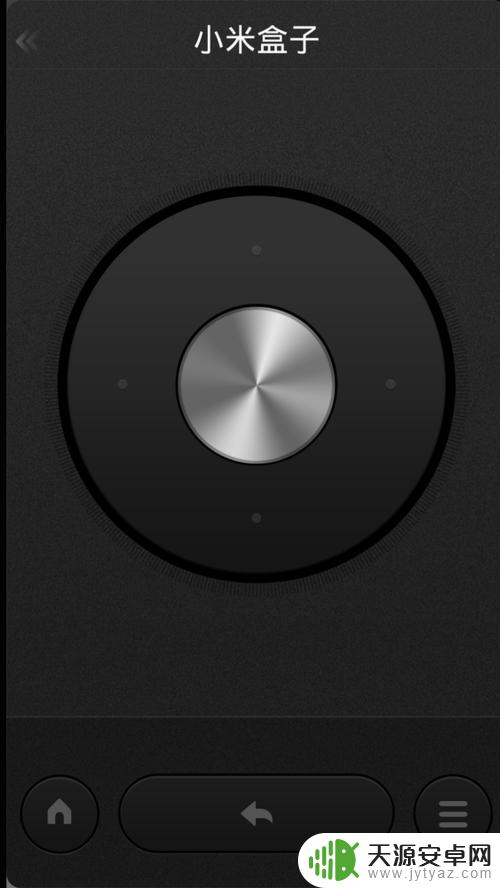
2.然后就向右拉,弹出不同的操作界面选择。包括按键、手势、手柄和体感,如果没有显示的可以在上方的搜索框查找,如图所示。
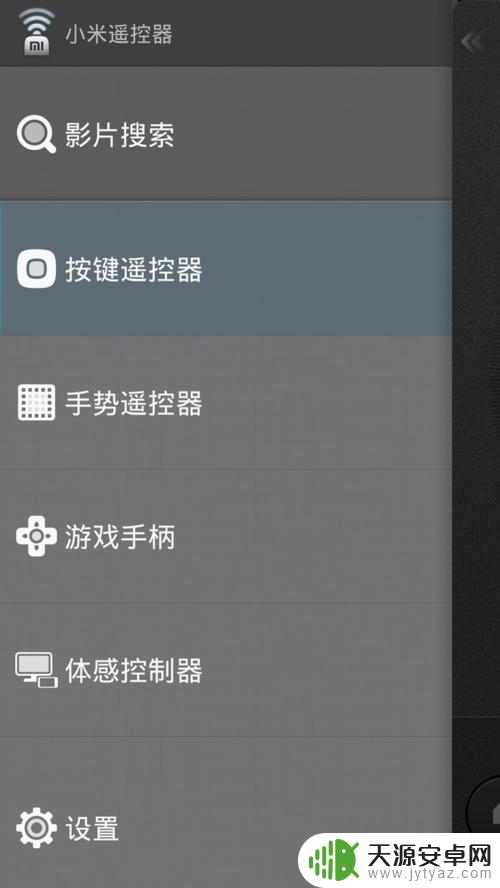
3.首先来设置,可以选择震动反馈、体感控制、反向投屏和遥控器键盘。可以根据自己的喜好是否开启或者关闭震动,其他的建议开启,如图所示。
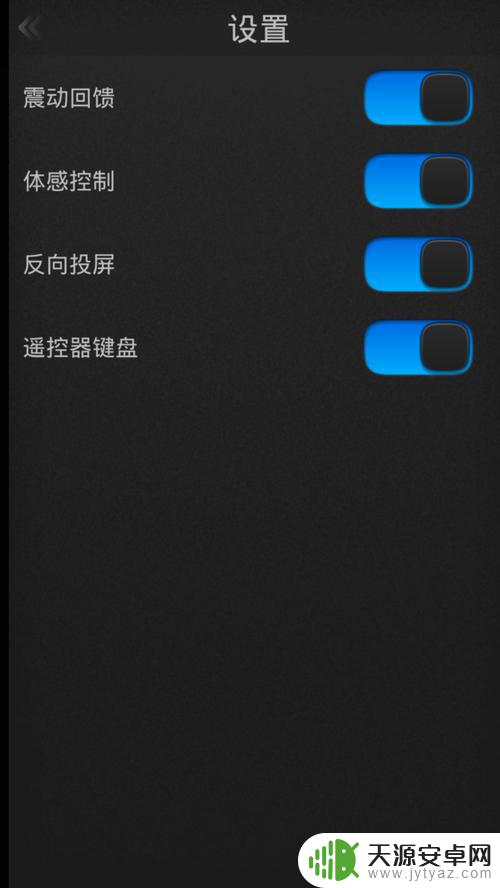
4.游戏手柄的的界面,适合对一些爱玩老游戏机的,这个模拟器就很适合您,如图所示。

5.手势操作,只要在屏幕上画画手势就可以操作手机。相比传统方式不用看手机的虚拟键位,个人觉得比较好用,手指向四个方向滑动分别对应不同的方向键,如图所示。
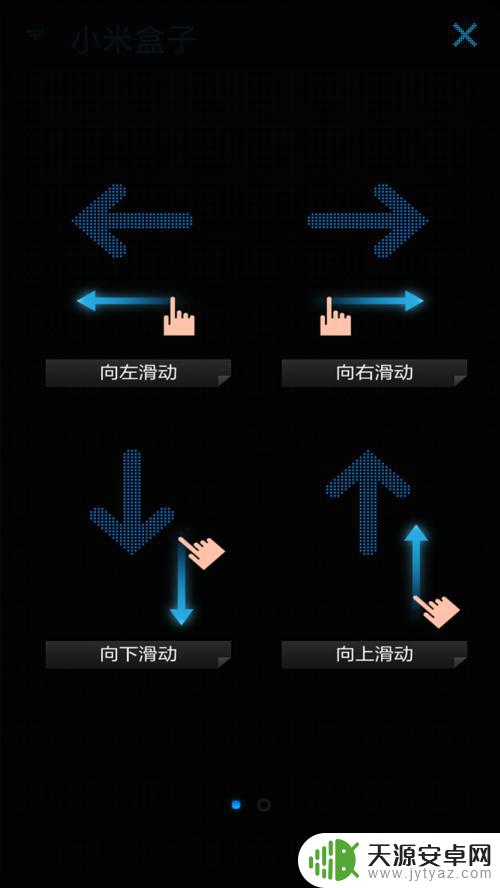
6.如果想回到主界面就只需要摇动手机即可,横着画折线是返回键,竖着画折线是菜单键,手指单机是确认,如图所示。
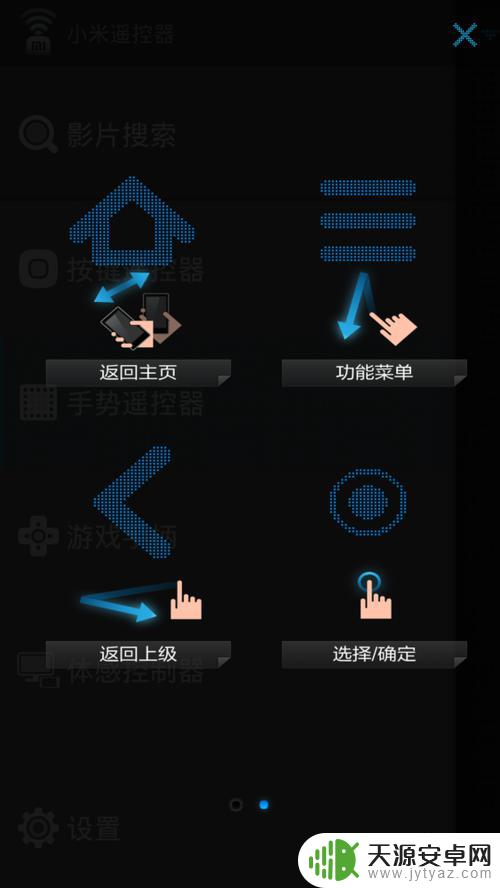
7.接下来您把搜索到的视频直接传到小米盒子播放即可,如图所示。
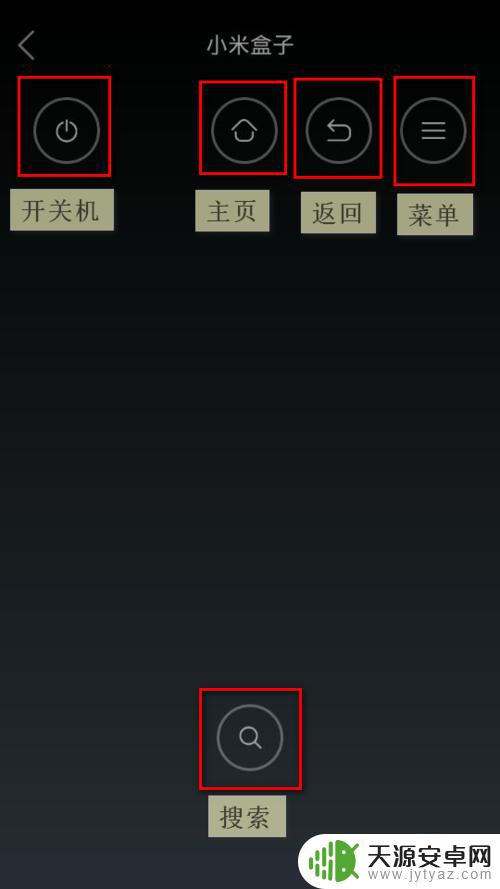
以上就是手机蓝牙遥控小米盒子的全部内容,如果你遇到了相同的情况,可以参照我的方法来处理,希望对大家有所帮助。










